Vlákno a prepojenie textových rámov InDesign CS5

Naučte sa, ako prepojiť (prepojiť) textové rámčeky v InDesign Creative Suite 5, aby medzi nimi mohol plynúť text a optimalizovať tak svoje publikácie.
Pomocou písma v aplikácii Adobe Illustrator CC môžete robiť rôzne skvelé veci, od najjednoduchšej úlohy vytvorenia jedného riadka textu až po komplikovanejšie kreatívne použitie textu, ako je umiestňovanie textu pozdĺž ciest a obtekanie textu okolo objektov.
Tento obrázok zobrazuje nástroje Type s príkladom toho, čo môžete s každým z nich robiť. Kliknutím a podržaním nástroja Type zobrazíte skryté nástroje. Rôzne nástroje vám dávajú možnosť byť kreatívny a tiež sa prispôsobiť cudzím jazykom.
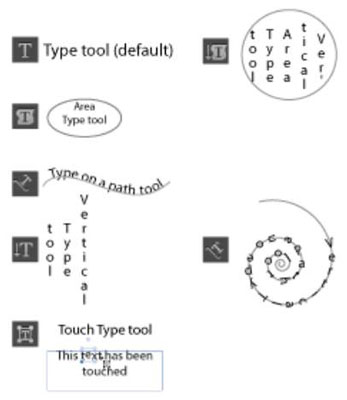
Typové nástroje.
Textová oblasť je oblasť, ktorú definujete. Text, keď je vložený do tejto oblasti, je obmedzený v rámci tvaru. Ak chcete vytvoriť textovú oblasť, kliknite a ťahajte textovým nástrojom.
Keď vytvárate a dokončujete písanie v oblasti textu, možno budete chcieť rýchlo kliknúť a potiahnuť, aby ste vytvorili novú oblasť textu inde na kresliarskom plátne. Bohužiaľ, Illustrator vám to neumožňuje. Máte dve možnosti, ktoré vám pomôžu rýchlo vytvoriť viacero textových polí na kresliarskom plátne:
Vyberte Vybrať → Zrušiť výber a potom vytvorte ďalšiu oblasť.
Podržte stlačený kláves Ctrl (Windows) alebo cmd (Mac) a kliknite na ľubovoľné miesto na ploche mimo aktívnej textovej oblasti. Kliknutím deaktivujete aktuálne textové pole, aby ste mohli kliknúť a pretiahnuť novú textovú oblasť.
Ak chcete vytvoriť jednoduchý riadok textu, vyberte nástroj Text a kliknite na kresliacu plochu. Zobrazí sa blikajúci kurzor. Teraz môžete začať písať. Pri tejto metóde riadok textu pokračuje navždy (dokonca aj za koncom oblasti Scratch), kým nestlačíte Enter (Windows) alebo Return (Mac), aby ste začali nový riadok textu.
Táto nadmerná dĺžka je v poriadku, ak potrebujete napríklad krátke riadky textu na popisy alebo titulky, ale nefunguje dobre, ak vytvárate štítok alebo čokoľvek iné, čo má veľké množstvo kópií.
Mnoho nových používateľov klikne a pretiahne stále malú textovú oblasť, ktorá neposkytuje miesto ani na jedno písmeno. Ak to náhodou urobíte, prepnite sa na nástroj na výber, odstráňte oblasť aktívneho textu a potom kliknutím vytvorte nový bod vloženia textu.
Vyberte nástroj Text a potom ťahaním po kresliarskom plátne vytvorte oblasť textu. Kurzor sa objaví v textovej oblasti; text, ktorý zadávate, pretečie automaticky na ďalší riadok, keď dosiahne okraj oblasti textu. Môžete tiež prepnúť na nástroj Výber a upraviť šírku a výšku oblasti textu pomocou rukovätí.
Potrebujete presnú veľkosť textovej oblasti? S vybratým textovým nástrojom ťahaním vytvoríte textovú oblasť ľubovoľnej veľkosti. Potom vyberte Okno → Transformovať, aby ste zobrazili panel Transformácia. Do textového poľa W zadajte presné meranie šírky a do textového poľa H zadajte presné meranie výšky.
Pozor na prebytočný text! Ak vytvoríte textovú oblasť, ktorá je príliš malá na to, aby sa do nej zmestil všetok text, ktorý do nej chcete vložiť, v pravom dolnom rohu sa zobrazí červený znak plus, ako je znázornené.
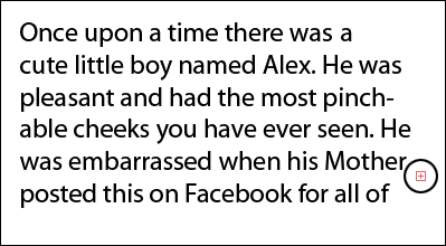
Ikona plus znamená, že text je preplnený.
Keď Illustrator signalizuje, že máte príliš veľa textu pre textovú oblasť, máte tri možnosti:
Zväčšite oblasť textu prepnutím na nástroj výberu a potiahnutím rukovätí.
Zmenšujte text, kým prestanete vidieť indikátor pretečenia.
Navlečte túto textovú oblasť (prepojte ju s inou textovou oblasťou).
Naučte sa, ako prepojiť (prepojiť) textové rámčeky v InDesign Creative Suite 5, aby medzi nimi mohol plynúť text a optimalizovať tak svoje publikácie.
Obrázky, ktoré importujete do dokumentov InDesign, môžu byť prepojené alebo vložené. Pochopte, kedy použiť každú metódu pre optimalizované publikovanie.
Adobe Photoshop CS6 vám umožňuje upravovať akcie. Naučte sa, ako upraviť akcie, aby ste dosiahli požadované výsledky pri práci s obrázkami.
Predtým, ako sa naučíte orezávať obrázky v aplikácii Adobe Illustrator, musíte najprv umiestniť obrázky. Preskúmajte, ako vložiť a prepojiť súbory a umiestniť text do cesty.
Adobe Illustrator v rámci Adobe CS5 ponúka pokročilé metódy pre efektívne usporiadanie a umiestňovanie ilustrácií. Prispôsobenie pravítka a sprievodcov vám pomôže dosiahnuť presné výsledky.
Naučte sa, ako zmeniť nastavenie dokumentu v InDesign Creative Suite 5 vrátane veľkosti strán a počtu strán. Toto je praktický sprievodca pre efektívnu prácu s dokumentmi.
Naučte sa, ako vytvoriť orezové cesty v Adobe Photoshop CS6 pre dokonalé siluety, ktoré sú vhodné na prenášanie do iných aplikácií na zalamovanie textu. Orezové cesty sú základom pre efektívnu prácu s grafikou.
Naučte sa, ako nastaviť zásady správy farieb vo Photoshope CS6, aby ste optimálne spravovali farebné profily a dosiahli presné farby vo svojich projektoch.
Adobe Creative Suite 5 (Adobe CS5) Dreamweaver ponúka efektívne metódy na úpravu tabuliek, vrátane pridávania a odstraňovania riadkov a stĺpcov. Naučte sa optimalizovať svoje tabulky pre lepšie SEO.
Pri navrhovaní v aplikácii Adobe Illustrator CC často potrebujete presnú veľkosť tvarov. Zmeňte veľkosť tvarov rýchlo pomocou nástroja Transformácia a rôznych techník.






